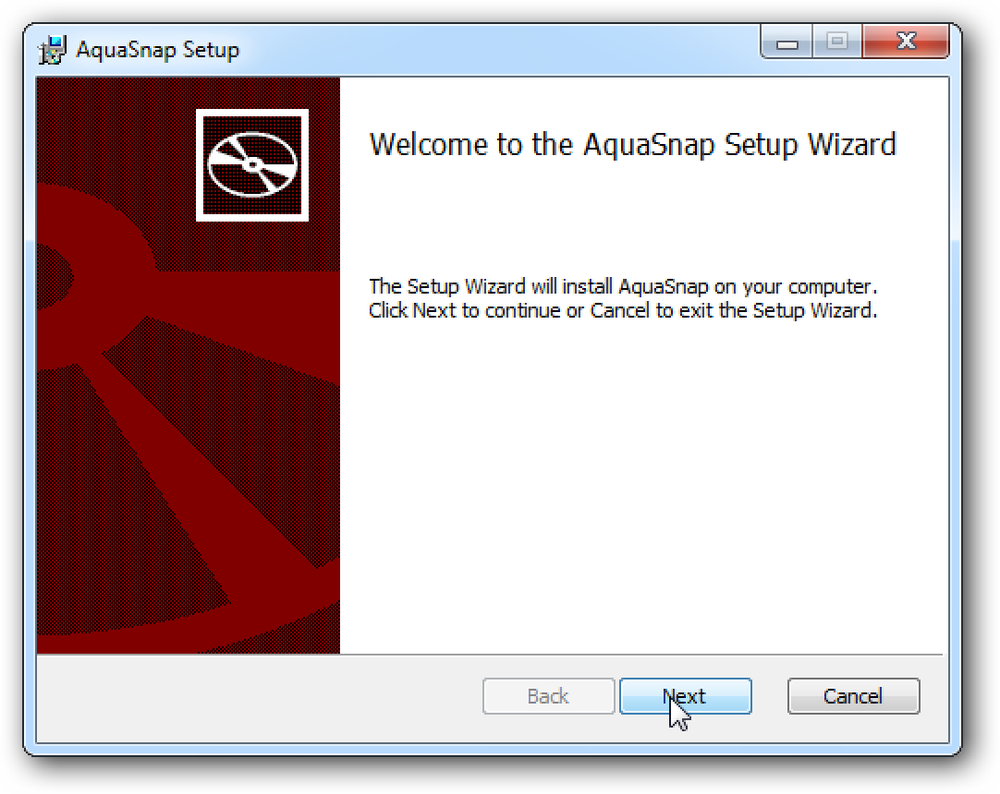Comptes multiples, raccourcis clavier et déconnexion à distance

Dans cette leçon How-To Geek School, nous expliquons comment utiliser plusieurs comptes, vous déconnecter de votre compte Gmail à distance et comment utiliser Gmail avec des raccourcis clavier - une des fonctionnalités que tout utilisateur expérimenté doit connaître.
NAVIGATION SCOLAIRE- Apprendre à connaître Gmail
- L'application mobile, la composition du courrier et les conversations
- Gestion de la boîte de réception et des étiquettes
- Filtres de messagerie et le système Star
- Pièces jointes, signatures et sécurité
- Invitations et répondeurs de vacances
- Utiliser Gmail en tant que liste de tâches
- Comptes multiples, raccourcis clavier et déconnexion à distance
- Utiliser votre compte Gmail pour accéder à d'autres comptes
- Astuces et laboratoires Gmail
Les raccourcis clavier sont probablement la fonctionnalité la plus puissante de Gmail et leur maîtrise peut vous faire gagner des heures chaque mois, voire plus. Plutôt que de pointer votre souris sur votre courrier électronique et de cliquer sur les boutons, vous pouvez simplement appuyer sur quelques boutons du clavier sans même lever vos doigts de la rangée d'accueil et consulter vos courriels, vos archives, vos réponses, etc..
Et, bien sûr, si vous oubliez de vous déconnecter de votre compte, vous pouvez le faire à distance. C'est vraiment facile, nous allons couvrir cela vers la fin de la leçon.
Connectez-vous à plusieurs comptes Gmail sur votre ordinateur.
Si vous souhaitez pouvoir vérifier plusieurs comptes Gmail dans un navigateur sur votre ordinateur portable ou de bureau, Gmail vous permet de vous connecter à plusieurs comptes à la fois dans Gmail dans un navigateur..

Commencez par vous connecter à l'un de vos comptes. Le compte principal auquel vous vous connecterez en premier sera le compte principal. Par conséquent, si vous essayez d'accéder à certaines applications Google Apps telles que Drive, ce sera pour ce compte. Si vous souhaitez accéder à ces applications à partir de vos autres comptes, vous devez d'abord vous déconnecter complètement, puis vous connecter sous un autre compte..

Notez maintenant que vous pouvez accéder à vos autres comptes en cliquant sur l’icône située dans le coin supérieur droit. Dans la liste déroulante, choisissez «Ajouter un compte».
Si vous l'avez déjà fait, vous pouvez changer de compte en cliquant dessus, comme indiqué dans la capture d'écran suivante..

L'autre compte s'ouvre dans un nouvel onglet.

Si vous utilisez Google Chrome, le navigateur mémorise les comptes auxquels vous vous connectez et les enregistre afin que vous puissiez simplement y accéder ultérieurement. Toutefois, si vous utilisez un autre navigateur, vous devrez peut-être ajouter des comptes Gmail supplémentaires à chaque fois..
Connectez-vous à plusieurs comptes Gmail sur votre téléphone.
Si vous avez un téléphone Android, vous savez que vous devez avoir au moins un compte Gmail associé. Cependant, comme dans un navigateur sur un PC, vous pouvez accéder à plusieurs comptes Gmail sur votre téléphone et basculer entre eux..
Pour ajouter un autre compte Gmail à votre téléphone Android, appuyez sur le bouton du menu, puis sélectionnez "Paramètres" dans le menu. Touchez le bouton «Comptes» en haut de l'écran. Puis touchez «Ajouter un compte» et suivez les instructions pour ajouter votre compte Gmail..

Sur l'écran «Ajouter un nouveau compte», choisissez Google dans la liste des options disponibles..

Ensuite, choisissez "Nouveau" sur l'écran suivant. L'assistant d'installation vous guidera tout au long du processus de création d'un nouveau compte..
Une fois que vous avez ajouté un compte Gmail supplémentaire, vous pouvez basculer entre vos comptes dans l'application Gmail. Pour ce faire, appuyez sur l'icône Gmail dans le coin supérieur gauche de l'écran de l'application..

Tous les comptes Gmail que vous avez ajoutés à votre téléphone sont répertoriés en haut du menu. Touchez une adresse électronique pour afficher la boîte de réception de ce compte..

Se déconnecter de Gmail à distance
L'une des fonctionnalités les plus pratiques de Gmail est que vous pouvez accéder à votre courrier électronique de presque partout. Cependant, si vous pensez avoir oublié de vous déconnecter du PC de bureau de votre tante et que vos cousins risquent de se retrouver dans votre courrier électronique?
Heureusement, Gmail vous permet de vous déconnecter de votre compte à distance, en vous assurant que tous vos cousins espiègles voient quand ils essaient d'être curieux et lire vos emails est un écran de connexion..
Dans votre compte Gmail, dans votre navigateur, faites défiler jusqu'à la fin de la liste des messages. À droite, le temps écoulé depuis votre «Activité du dernier compte» est répertorié et Gmail vous indique également dans combien de sites votre compte est ouvert. cliquez sur "Détails".

La boîte de dialogue "Informations sur l'activité" s'affiche. Elle contient des informations détaillées sur l'activité de votre compte Gmail, y compris les emplacements dans lesquels votre compte est ouvert, à l'exception de votre session locale en cours. Pour vous déconnecter de toutes les autres sessions Gmail ouvertes, cliquez sur "Déconnecter toutes les autres sessions".

Un message s'affiche indiquant que vous vous êtes déconnecté avec succès de toutes les autres sessions. Gmail vous avertit également de la modification de votre mot de passe si vous pensez que quelqu'un utilise votre compte sans votre permission..

Cliquez sur le bouton rouge «X» dans le coin supérieur droit de la boîte de dialogue pour la fermer..
Gagnez du temps avec les raccourcis clavier
Les raccourcis clavier dans Gmail peuvent vous aider à gagner du temps en vous permettant de garder les mains sur le clavier à tout moment lorsque vous travaillez dans une messagerie électronique..
Certains raccourcis sont toujours disponibles, alors que d'autres doivent être activés avant de pouvoir les utiliser..
Les raccourcis toujours disponibles incluent l’utilisation des touches fléchées pour se déplacer dans la fenêtre principale de Gmail et composer des messages. Vous pouvez vous déplacer parmi vos messages et conversations, libellés et pour mettre en surbrillance le bouton “Composer”, appuyez sur “Entrée” pour sélectionner.
Lorsqu'une conversation est ouverte, vous pouvez utiliser «n» et «p» pour accéder aux messages suivants et précédents du fil de discussion. Appuyez sur «Entrée» pour ouvrir ou réduire un message..
Plusieurs raccourcis sont disponibles lors de la rédaction d'un message. Consultez la section "Naviguer dans la composition" de la page d'aide sur les raccourcis clavier de Google pour obtenir une liste des raccourcis à utiliser dans la fenêtre de composition..
Raccourcis à activer
Il existe de nombreux autres raccourcis disponibles, mais ils doivent d'abord être activés. Pour ce faire, cliquez sur le bouton d'engrenage «Paramètres» et sélectionnez «Paramètres». Sur l'écran «Général», accédez à la section «Raccourcis clavier» et sélectionnez «Raccourcis clavier».

Cliquez sur «Enregistrer les modifications» au bas de l'écran..

Voici quelques raccourcis utiles:
| Touche de raccourci | Définition | action |
| c | Composer | Vous permet de composer un nouveau message. “Décalage + c ” vous permet de composer un message dans une nouvelle fenêtre. |
| ré | Composer dans un nouvel onglet | Ouvre une fenêtre de composition dans un nouvel onglet. |
| r | Répondre | Réponses à l'expéditeur du message. Décalage + r vous permet de répondre à un message dans une nouvelle fenêtre. (Applicable uniquement dans la vue "Conversation".) |
| F | Vers l'avant | Transmet un message. "Shift + f" vous permet de transférer un message dans une nouvelle fenêtre. (Applicable uniquement dans la vue "Conversation".) |
| k | Passer à une conversation plus récente | Ouvre ou déplace votre curseur vers une conversation plus récente. Appuyez sur Entrée pour développer une conversation.. |
| j | Passer à une conversation plus ancienne | Ouvre ou déplace votre curseur sur la conversation la plus ancienne suivante. Appuyez sur Entrée pour développer une conversation.. |
| o ou entrer | Ouvrir | Ouvre votre conversation. Développe ou réduit également un message si vous êtes en «vue de conversation». |
| vous | Retour à la liste de conversation | Rafraîchit votre page et vous ramène à votre boîte de réception ou à votre liste de conversations. |
| y | Supprimer de la vue actuelle | Supprime automatiquement le message ou la conversation de votre affichage actuel. · Dans "Boîte de réception", "y" signifie Archivage · De "Favoris", "y" signifie Unstar , 'y' signifie enlever l'étiquette Notez que "y" n'a aucun effet si vous êtes dans "Spam", "Envoyé" ou "Tous les messages". |
| ! | Signaler comme spam | Marque un message comme spam et le supprime de votre liste de conversation. |
Il existe également des combinaisons de touches utiles pour vous aider à naviguer dans Gmail..
| Touche de raccourci | Définition | action |
| Onglet puis Entrée | Envoyer le message | Après avoir composé votre message, utilisez cette combinaison pour l’envoyer.. |
| y alors o | Archive et à côté | Archive votre conversation et passe à la suivante. |
| g alors je | Allez dans "Boîte de réception" | Vous renvoie à la boîte de réception. |
| g puis l (minuscule L) | Allez à "Label" | Vous amène à la boîte de recherche avec le “label:” rempli pour vous. Entrez simplement votre étiquette et effectuez la recherche. |
| g alors c | Allez à "Contacts" | Vous amène à votre liste de contacts. |
Pour plus de raccourcis, voir la page d'aide sur les raccourcis clavier de Google..
Apprendre les raccourcis clavier pendant que vous travaillez
Les raccourcis clavier sont un outil utile si vous pouvez vous en souvenir..
Si vous utilisez Chrome comme navigateur, vous pouvez installer une extension, appelée KeyRocket, qui vous aidera à apprendre les raccourcis clavier pendant que vous travaillez avec votre messagerie. Lorsque vous utilisez Gmail, KeyRocket recommande des raccourcis clavier pour les actions que vous effectuez. Lorsque vous cliquez sur quelque chose dans Gmail, KeyRocket génère une petite fenêtre contextuelle vous indiquant les touches sur lesquelles vous auriez pu appuyer..

Google Hangouts
Hangouts est la nouvelle version de Google de Gtalk. Il vous permet d’envoyer des messages, des photos, des émoticônes et de faire des appels vidéo avec vos amis et votre famille. Il est disponible via Google+, en tant qu'application sur votre appareil Android ou iOS et en tant qu'extension Chrome..
Les Hangouts sont également intégrés à Gmail. Vous pouvez donc envoyer des messages à des personnes, passer des appels vidéo en face-à-face, créer de nouveaux hangouts et y inviter des personnes..
Vous pouvez afficher et masquer la fonctionnalité Hangouts dans Gmail à l'aide de l'icône Hangouts en bas du volet gauche de votre écran..

Pour utiliser Hangouts pour parler avec un contact, que ce soit dans un Hangout, par un appel vidéo ou par e-mail, déplacez votre souris sur son nom dans la zone d'édition Nouveau Hangout. La boîte de dialogue contextuelle propose plusieurs options vous permettant de contacter cette personne..

Hangouts est également disponible en tant qu'application sur votre appareil Android ou iOS..

Hangouts est assez simple et étroitement intégré à Gmail. Si vous voulez un moyen rapide et facile de transmettre un message rapide à vos amis ou à votre famille sans composer un email, Hangouts est votre outil..
À suivre…
Ceci conclut la leçon 8 et nous espérons que vous pourrez désormais utiliser Google Hangouts pour rester en contact avec vos amis et votre famille, vous connecter à plusieurs comptes à partir de votre ordinateur ou de votre téléphone et utiliser efficacement Gmail avec un clavier..
Dans la leçon de demain, nous couvrirons de manière exhaustive tout ce que vous devez savoir pour accéder à vos autres comptes de messagerie via Gmail. Cela inclut la configuration de votre client de messagerie afin que vous puissiez télécharger tous vos messages localement sur votre programme de messagerie préféré, par exemple Microsoft Outlook..